Se você precisa trabalhar com markdown e quer algo novo, conheça e veja como instalar o editor markdown Marker no Linux via Flatpak.
- Como instalar o streamer de tela OBS Studio no Linux via Flatpak
- Como instalar o Libreflix Desktop no Linux via Snap
- Instale o Udeler para baixar os vídeos de cursos da Udemy
Marker é um editor Markdown gratuito e de código aberto, projetado com a área de trabalho do Gnome em mente.
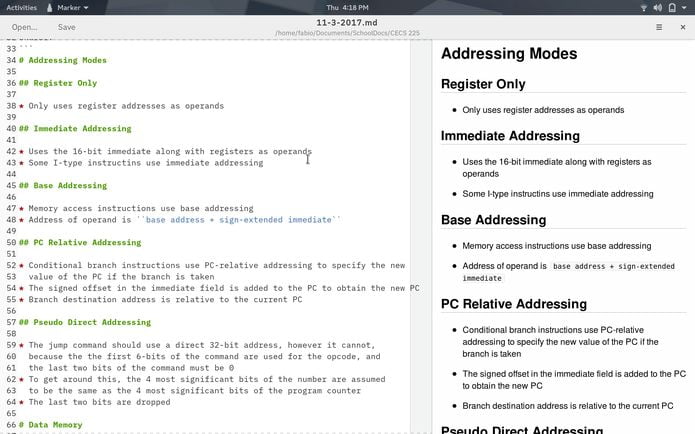
Esse aplicativo ainda está em fase inicial de desenvolvimento, mas já inclui a maioria das coisas que o usuário precisará em um editor de Markdown .
Ele tenta fornecer ao usuário uma boa experiência na edição de documentos. Oferecemos uma interface simples com múltiplas opções de personalização, que buscam satisfazer a maioria das necessidades que o usuário possa ter.
A interface do usuário do Marker ainda carece de alguns recursos importantes para um editor do Markdown.
Por exemplo, o Marker não move o código nem a visualização ao vivo no modo de painel duplo quando um deles é movido.
Para ter a mesma parte de um documento em ambas as visualizações, devemos mover os dois painéis manualmente. Ele Também não possui um modo de foco, que é útil para quem quer fugir de distrações.
A interface do usuário do Marker é muito simples, mas não oferece ferramentas para formatar o Markdown. Para executar essas tarefas, devemos usar atalhos de teclado ou escrever o código diretamente no editor.
Características gerais do Marker
- Como com todos os editores do Markdown, teremos a visualização ao vivo do HTML disponível;
- Representação matemática com KaTeX e MathJax;
- Ele oferecerá suporte para fluxogramas, diagramas de seqüência e gráficos de Gantt;
- Ele disponibilizará aos usuários o suporte para diagramas de dispersão, gráficos de barras e gráficos de linhas da Carta;
- Teremos a possibilidade de usar o realce de sintaxe para blocos de código usando highlight.js;
- Teremos uma janela integrada para o editor de esboços. Isso é útil para adicionar diagramas e assinaturas desenhados à mão aos documentos;
- Poderemos exportar os documentos criados para HTML, PDF, RTF, ODT, DOCX e LaTeX;
- Por padrão, o Marker usa um modo de painel duplo com o editor Markdown e os modos de visualização ao vivo lado a lado. Mas também permitirá que os usuários alterem isso. Podemos ver apenas o editor de código, apenas a pré-visualização ou ver o modo de janela dupla como estamos mais interessados;
- O aplicativo tem um tema escuro.
Como instalar o editor markdown Marker no Linux via Flatpak
Para instalar o editor markdown Marker no Linux via Flatpak você precisa ter o suporte a essa tecnologia instalado em seu sistema. Se não tiver, use o tutorial abaixo para instalar:
Como instalar o suporte a Flatpak no Linux
Depois, você pode instalar o editor markdown Marker no Linux via Flatpak, fazendo o seguinte:
Passo 1. Abra um terminal;
Passo 2. Use o comando abaixo para instalar o programa via Flatpak. Tenha paciência, pois muitas vezes pode demorar vários minutos para que o Flatpak faça o download de tudo o que precisa;
flatpak install --user https://flathub.org/repo/appstream/com.github.fabiocolacio.marker.flatpakrefPasso 3. Para atualizar o programa, quando uma nova versão estiver disponível, execute o comando:
flatpak --user update com.github.fabiocolacio.markerPasso 4. E se precisar desinstalar o programa, execute o seguinte comando no terminal:
flatpak uninstall com.github.fabiocolacio.markerPronto! Agora, quando quiser iniciar o programa, digite flatpak run com.github.fabiocolacio.marker em um terminal.
Você também pode iniciar o programa no menu Aplicativos/Dash/Atividades ou qualquer outro lançador de aplicativos da sua distro, ou digite marker ou em um terminal, seguido da tecla TAB.